Résumé de l'IA
Souhaitez-vous envoyer un courrier électronique à l'expéditeur du formulaire pour lui confirmer que vous avez bien reçu sa demande ?
Dans ce tutoriel, nous allons vous montrer comment envoyer un e-mail de notification à la personne qui a rempli votre formulaire.
Avant de commencer, vous devez créer un nouveau formulaire ou modifier un formulaire existant pour accéder au générateur de formulaires. Veillez ensuite à compléter la configuration de base de la notification de formulaire.
Accusé de réception d'un formulaire avec notification par courrier électronique
L'envoi d'un courrier électronique à l'utilisateur qui a soumis le formulaire est un excellent moyen d'accuser rapidement réception de son envoi.
Pour ce faire, vous avez besoin de l'adresse électronique d'envoi pour extraire l'adresse électronique de l'utilisateur de son entrée. Vous pouvez le faire à l'aide d'une étiquette intelligente.
Dans vos paramètres de notification, regardez à droite du champ Envoyer à l'adresse e-mail et cliquez sur Afficher les étiquettes intelligentes.

La liste des étiquettes intelligentes disponibles s'affiche. Dans la section Champs disponibles, sélectionnez le champ Email.
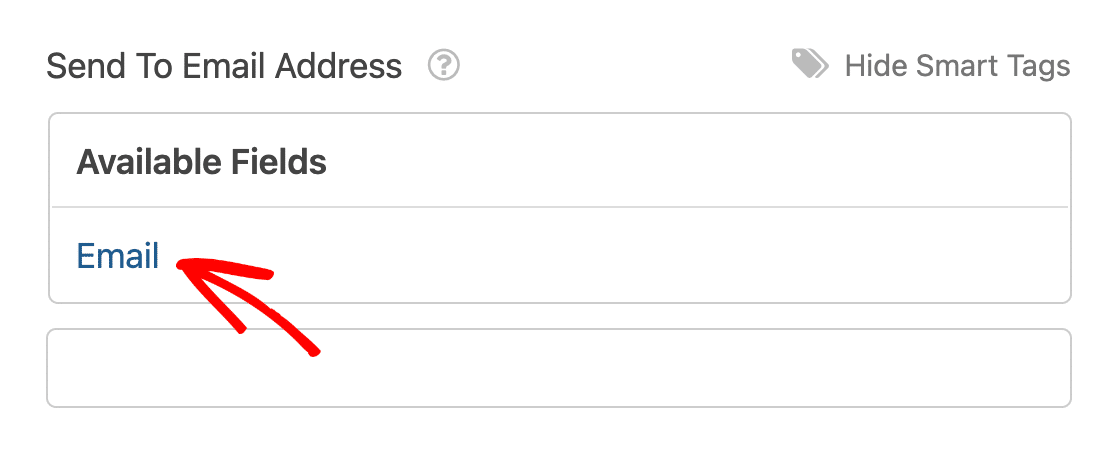
L'étiquette intelligente appropriée sera automatiquement ajoutée au champ Envoyer à l'adresse électronique.
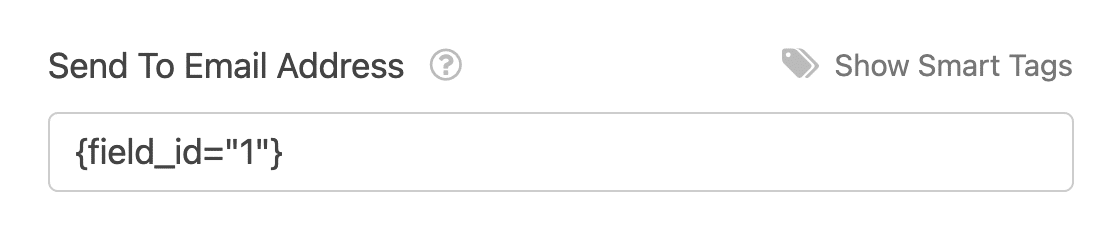
Lorsque la notification par courriel est envoyée, cette balise intelligente récupère automatiquement l'adresse électronique que l'utilisateur a saisie dans votre formulaire.
Si vous préférez extraire l'adresse électronique qu'un utilisateur soumet dans un autre champ, vous pouvez saisir manuellement l'adresse électronique de l'utilisateur.{field_id="#"} Smart Tag avec l'ID du champ que vous souhaitez utiliser. Vous pouvez trouver l'identifiant d'un champ dans le champ Options de champ pour le domaine concerné.
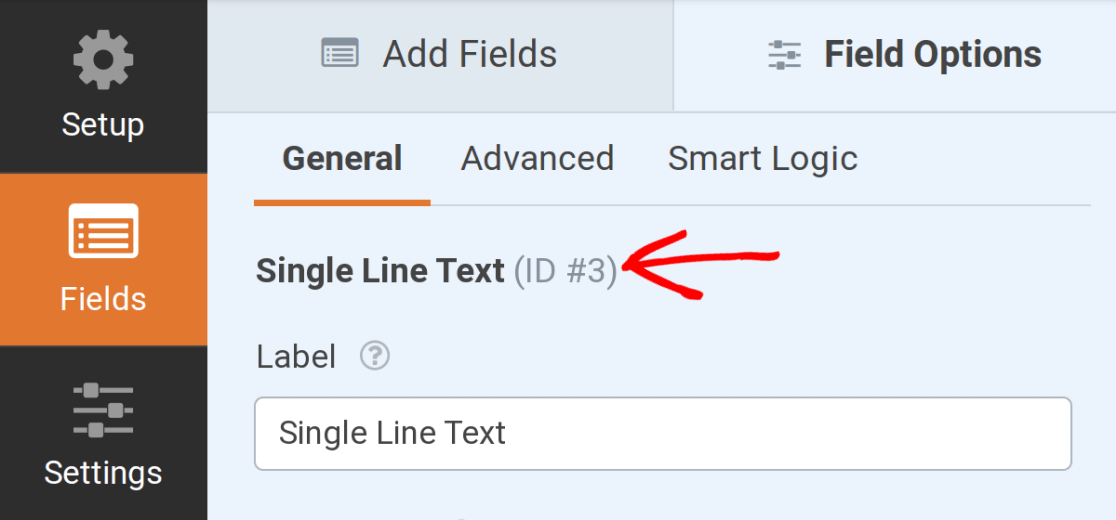
Veillez à remplacer # dans le {field_id="#"} Smart Tag avec l'identifiant de votre champ. Par exemple, si l'ID de votre champ est 3il ressemblerait à {field_id="3"}.
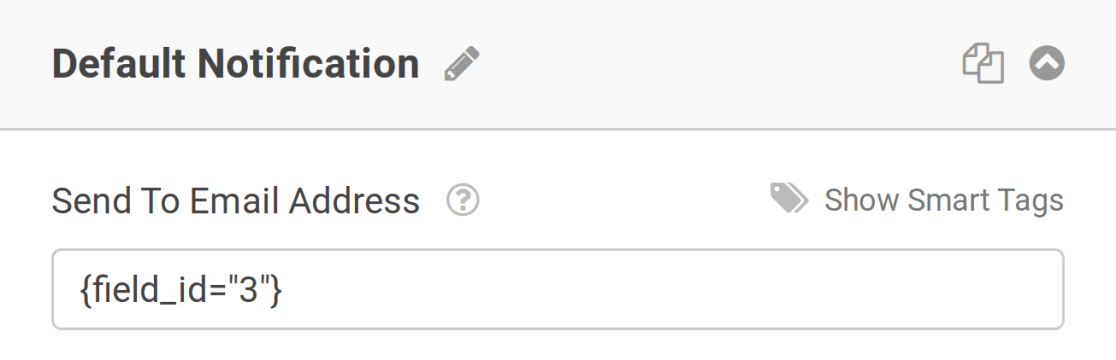
Voilà, c'est fait ! Vous savez maintenant comment envoyer un courriel de notification à la personne qui a soumis votre formulaire.
Ensuite, vous voulez en savoir plus sur la mise en place d'e-mails de notification de formulaire ? Consultez nos autres tutoriels sur les notifications de formulaires pour découvrir d'autres façons d'améliorer votre expérience de gestion des formulaires.
